
【おすすめ】ロジクール(Logicool)のマウスの比較&選び方!人気のモデルもご紹介
2025.4.27[更新]
ロジクール(Logicool)は、スタンダードなモデルから高機能なゲーミングマウスまで、幅広いマウスをラインナップしています。種類が多い上、独自技術を活用した魅力的な機能を持つモデルが多く、ご自身にピッタリ合ったロジクールのマウスを探すのは大変かもしれません。ここでは、Joshin web のパソコン担当者が、ロジクールのマウスの特長や選び方のほか、おすすめのロジクールのマウスについてご紹介します。

Joshin web パソコン担当者「とうふ」が、ロジクール(Logicool)のマウスのポイントやおすすめモデルを紹介いたします!
ロジクール(Logicool)のマウスは自社開発の独自機能が魅力
ロジクールのマウスの特長として、自社開発したさまざまな独自機能を搭載していることが挙げられます。まずは、ロジクールのマウスに搭載されている代表的な独自機能についてご紹介します。
Unifying:1つのレシーバーに6個のデバイスを接続
ロジクールの無線マウスに採用されている「Unifying」は、1つのUSBレシーバーに最大6個のデバイスを接続できる技術です。例えば、お気に入りの無線マウスや無線キーボードがある場合、わざわざ持ち歩かなくても、自宅と会社にUnifying対応のキーボードとマウスをそれぞれ置いておき、Unifying対応レシーバーをノートパソコンに差し込んでおけば大丈夫。接続設定やレシーバーの差し替えの必要もなく、家でも職場でもすぐに同じ環境で作業ができます。

Logi Bolt:高パフォーマンスと高セキュリティを両立
「Logi Bolt」は、混雑したワイヤレス環境でも強力に接続するとともに、安全なワイヤレス接続を提供するシステムです。そのセキュリティレベルは、連邦情報処理標準(FIPS)モードであるレベル4。安定した接続と完全な暗号化は、ビジネスシーンで利用する方にも安心です。

LIGHTSPEED:有線を超える転送速度
「LIGHTSPEED」は、無線ながら有線を超えるデータ転送速度を実現する技術です。同社のゲーミングマウスやゲーミングキーボード、ヘッドセットなどに採用されています。LIGHTSPEEDを搭載したマウスは遅延が起こりにくいので、FPS(ファーストパーソン・シューティングゲーム)のような、入力の遅延が勝敗を左右するようなゲームに最適です。

Darkfield レーザートラッキング:ガラスの上でも動きを感知
「Darkfield レーザートラッキング」は、マウスの読み取り方式の技術です。マウスは、光沢あるテーブルやガラスの上では読み取りができなかったり、精度が落ちたりする場合があります。Darkfield レーザートラッキングは、研究施設などで使用されている暗視野検鏡法の原理を応用。2つのレーザーを搭載し、ほこりなどの小さな粒子や微小な傷を検出することで、ガラスを含むあらゆる素材の上でのマウス操作を可能としています。

Flow:1台のマウスで複数のパソコンをコントロール
「Flow」は、1台のマウスで、複数のパソコンをコントロールできる技術です。マウスポインターを画面の端に移動させることで、パソコンを自動で切り替えることができます。例えば、1台目のパソコンで「コピー」したテキストを2台目のパソコンで「ペースト」すれば、データ転送も簡単にできます。

MagSpeed 電磁気スクロールホイール:精密&高速スクロールが可能
「MagSpeed 電磁気スクロールホイール」は、電磁石を使用したスクロールホイール。ゆっくり動かすと1行ごとにカチカチとした感触が指に伝わってきますが、素早く動かすと引っ掛かりなくスルスルと回り、1秒間に1,000行送れるほどの高速スクロールが可能です。

HERO センサー:最大25,600DPIを実現
マウスを動かした際、マウスポインターがどれだけ動くかは、DPI(ドット・パー・インチ)という数値で表します。DPIについては後述しますが、数値が大きいほど、少しの操作でマウスポインターを大きく動かせることを示します。一般的なマウスが1,000DPI程度であるのに対し、HERO センサーは最大25,600DPI。ご自身のマウスの動かし方や操作感に合わせて、細かく調節できます。


ロジクールは、世界でもトップシェアを誇る周辺機器メーカー。ビジネス用からゲーミング用まで幅広いマウスをラインナップしています。信頼性の高さや堅牢さのほか、独特のマウス形状やボタン配置などが人気で、リピート購入される方もいらっしゃいます。
ロジクール(Logicool)マウスを選ぶ際のポイントとは?
マウスを選ぶ際は、接続方式や読み取り方式、形状など、さまざまなチェックポイントがあります。ここでは、たくさんのラインナップを誇るロジクールのマウスの中から、ご自身に合ったモデルを選ぶ際に注意すべきポイントについてご紹介します。
接続方法:使いやすい接続方法を選ぶ
マウスの接続方法には、ケーブルを使った「有線接続」と電波を使った「無線接続」の2種類があります。どちらにもメリット・デメリットがありますので、ご自身の好みで選択してください。
有線接続
有線接続とは、パソコンとマウスを直接ケーブルで接続する方法です。現在の主流は、「Type-A」や「Type-C」といったUSB接続ですが、古いパソコンの中には「PS/2」というコネクターを採用しているものもあります。コネクターの形状が違うと接続できませんが、変換アダプターを使用することで対応可能です。有線接続のメリットは、電波干渉がなく遅延などが起こらないことや、電池切れの心配がないこと、マウス自体が軽量であることなどが挙げられます。一方で、ケーブルが物などに引っかかって操作の邪魔になることがあります。

無線接続
無線接続とは、パソコンとマウスを「Bluetooth」や「2.4GHz ワイヤレス」といった無線で接続する方法です。無線のメリットは、ケーブルがないので邪魔にならず、小さな作業スペースでも使いやすいことや、持ち運びに便利なことが挙げられます。以前の無線マウスは入力の遅延などが起こるケースもありましたが、ロジクールの無線マウスには、有線マウスを超えるデータ転送速度を実現しているモデルもあります。なお、無線マウスは電池やバッテリーが切れると操作できなくなってしまうので、注意が必要です。

電源方式:無線マウスの場合は電源に注意
有線マウスはケーブルを通してパソコンから給電されるため、電源がなくても動きますが、無線マウスの場合は本体内に電源が必要です。ここでは、マウス本体に搭載されたバッテリーを使った充電式と、市販の乾電池を使った電池式についてご説明します。
充電式
充電式のマウスは、本体に内蔵されたバッテリーを電源とします。電池を購入する必要がないのでコストパフォーマンスに優れていますが、バッテリー切れのリスクがあるため、こまめに充電する癖をつけておくと安心です。
電池式
電池式は、マウス本体に市販の乾電池を入れて電源とします。使用中に電池切れを起こすリスクはありますが、予備の乾電池を交換すればすぐに使用できます。毎回電池を購入するためにコストはかかりますが、乾電池はコンビニエンスストアなどでも購入できるので、出張やモバイル用途の多い方などは乾電池式のほうが安心という考え方もあります。

読み取り方式:マウスを使うデスクの材質などに注意
マウスの読み取り方式には「光学式」「IR(赤外線)LED」「BlueLED」「レーザー」がありますが、ロジクールのマウスには「Darkfield レーザートラッキング」もあります。それぞれの特⾧についてご説明しましょう。
光学式
光学式は、赤色LEDを使い、赤色の光を反射させてマウスの動きを読み取る方式です。紙や布などの上でもマウスの動作を読み取ることができますが、ガラス面など、使用できない素材もあります。
IR(赤外線)LED
IR(赤外線)LEDは、赤外線LEDを使い、目に見えない赤外線を反射させて動きを読み取る方式です。読み取り精度は光学式と同程度ですが、光学式よりも省電力なのがメリット。無線マウスならIR(赤外線)LEDがおすすめです。
BlueLED
BlueLEDは、青色LEDを使い、青色の光を反射させて動きを読み取る方式です。青色の光は拡散率が高いため、光学式よりも読み取り精度が高いのが特⾧。読み取り精度は落ちるものの、ガラス面でも使えるケースがあります。
レーザー
レーザーは、目に見えないレーザーの干渉現象を利用して、マウスの動きを読み取る方式です。レーザーは小さな凹凸も検知するので、LED方式よりも読み取り精度は高いのが特⾧です。ガラス面でも使用できますが、読み取り精度は落ちます。
Darkfield レーザートラッキング
レーザーを2つ搭載し、暗視野検鏡の原理を応用してマウスの動きを読み取る方式がDarkfield レーザートラッキングです。ロジクール独自の読み取り方式で、ガラスを含むあらゆる素材の上でマウス操作が可能です。
形状:マウスの持ち方や持ち運びやすさで選択
マウスの形状は、大きく「標準」「薄型」「小型」「エルゴノミクス」「トラックボール」の5種類があります。手のサイズやマウスの持ち方、デザインの好み、用途などで選びましょう。なお、マウスの持ち方には「手のひらをかぶせて包みこむように持つ」「つかむように握る」「指先でつまむように持つ」の3つがあるとされます。マウスの形状によっては、ご自身の持ち方だと使用しにくいこともあるので、可能であれば店頭で試してみることをおすすめします。
標準
ビジネスシーンでも用いられる左右対称の形をしたマウスが、標準形状のマウスです。「手のひらで包み込む」「つかむように握る」「指先でつまむように持つ」など、持ち方の自由度が高く、利き手も選びません。万人におすすめできる形状です。

薄型
標準のマウスよりも厚みのないマウスが、薄型のマウスです。鞄に入れても邪魔になりにくいので、モバイル用途などに適しています。また、手の小さな方などにも使いやすいでしょう。

小型
標準マウスをそのまま小さくしたのが、小型のマウスです。コンパクトなサイズなので鞄やポケットなどに入れて持ち運ぶのに便利。モバイル用途や手の小さい方、小さなスペースでの作業などにおすすめです。

エルゴノミクス
人間工学にもとづいて、快適に利用できるようにデザインされているのが、エルゴノミクス形状のマウスです。手首などへの負担がかかりにくいのがメリットですが、手のサイズにフィットするモデルを選ぶ必要があります。

トラックボール
マウス上部にボールを備えているトラックボールは、通常のマウスとは異なり、ボールを動かしてマウスポインターを操作します。手首を動かさないで済むため、手首への負担が軽いのが特⾧。また、マウスを動かすスペースも必要ありません。

ボタン数:キーを割り当てて作業効率アップ
標準的なマウスのボタン構成は、左右2つのボタン、中央にスクロールホイールとなっていますが、たくさんのボタンを搭載し、各ボタンにブラウザ操作の「進む」「戻る」などのキーや動作を割り当てることができるマウスもあります。パソコンをより効率的に使用したい場合や、たくさんの入力をするゲームなどに使用するのであれば、ボタン数の多いモデルを選ぶといいでしょう。

重量:手首の負担が気になる方は軽いモデルを
パソコンの作業中、マウスを持った手を動かすため、マウスが重いと手首に負担がかかります。手首への負担が気になる方は、マウスを選ぶ際、重量もチェックしてみてください。また、モバイル用途で購入する際にも、軽量なモデルがいいでしょう。
ただし、マウスは軽ければ使いやすいというわけではなく、適度に重量があったほうが操作しやすいこともあります。ロジクールのゲーミングマウスには、重量を調整できるモデルもありますので、重さにもこだわったご自身にピッタリのマウスを探している方におすすめです。

DPI:ゲームに使用するなら数値をチェック
マウスを動かしたとき、どれだけマウスポインターが移動するかという感度(解像度)を表す指標がDPIです。数値が大きいほど、マウスの小さい動きでマウスポインターを素早く移動させられます。また、数値が小さいほど、マウスを大きく動かさないとマウスポインターが動かないため、精密な操作が可能となります。
ネットサーフィンや文章作成などの利用であれば、あまりDPIを気にする必要はありませんが、ゲームをプレイするのであれば数値が高く、自分好みに細かく調整できるモデルがおすすめ。なお、ロジクールのゲーミングマウスには、最大25,600DPIを実現したモデルもあります。
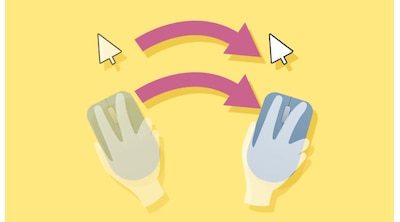
便利機能:マウス作業を快適にする付加機能
ロジクールのマウスには「静音設計」や「チルトホイール」といった便利な機能を搭載したモデルがあります。ご自身の用途や環境に応じて選んでみてください。
静音設計
カチカチというマウスのクリック音は、意外に響くもの。モバイル用途や深夜作業の多い方は、クリック音の小さい静音設計のモデルを選ぶと安心です。
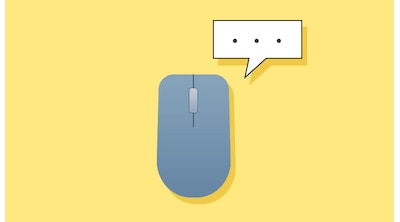
チルトホイール
チルトホイールとは、左右に傾けられるタイプのスクロールホイールです。ホイールを横に倒すことで、左右にスクロールしたり、登録した操作を行ったりすることができます。
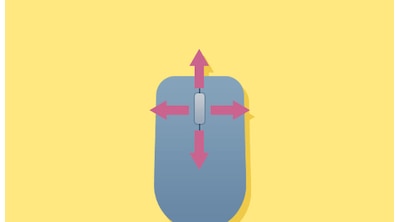

ロジクールのマウスを選ぶ際は、可能であれば店頭でふれてみることをおすすめします。大きさ・形は手になじむか、重さやバランスはどうかなど、ご自身にフィットするか確認するには、実際に試してみるのが一番です。
Joshin web パソコン担当者が厳選!おすすめロジクール(Logicool)のマウス
ロジクールのマウスは、どのモデルも安心して購入できる高品質なものばかり。でも、普段使いするデバイスだからこそ、使い勝手がご自身にピッタリと合ったモデルを選びたいものです。ここでは、Joshin web のパソコン担当者が、プロの視点で厳選したモデルをご紹介します。ロジクールのマウス選びにぜひお役立てください。
担当者おすすめのロジクール(Logicool)のマウス
- 会員様web価格 3,915円 (税込)「おひとり様5点まで」最短 7月4日( 金 ) 出荷2020年05月 発売◆多くのeスポーツ選手に好まれているクラシックなデザインで、ゲーマーに求められる高い性能と本体重量85gの軽量設計を実現。
◆長時間使用しても疲れにくく、多彩なライティングパターンを楽しめるので、初めてゲーミングマウスを購入する方にもおすすめです。
■USB接続
【Windows7 以降】【Mac OS 10.11 以降】【Chrome OS】【Playstation 5】 - 会員様web価格 4,100円 (税込)41 円相当(1%) ポイント進呈最短 7月4日( 金 ) 出荷2022年02月 発売◆「Signature M650」のスクロールホイールは独自のSmartWheelを採用しており、1行ごとのスクロールを精確に行うことができます。
◆勢いよく回すと高速スクロールに切り替わるので、長い文書やWebページを素早く移動する際に便利です。
■USB A(ワイヤレス)/Bluetooth接続 - 会員様web価格 5,126円 (税込)52 円相当(1%) ポイント進呈最短 7月4日( 金 ) 出荷2018年01月 発売◆単三形乾電池2本で最長3年間の電池寿命を実現。電池交換の手間、電池代を削減し、環境にもやさしいマウス。
◆カスタマイズ可能なボタンを7つ搭載。
■USB(ワイヤレス)接続
【Windows 7/8/10】【Mac OS 10.4以降】 - 会員様web価格 5,135円 (税込)52 円相当(1%) ポイント進呈「おひとり様1点」最短 7月4日( 金 ) 出荷2018年08月 発売◆軽量コンパクトと高い省電力性を両立させた、ワイヤレスゲーミングマウス
◆革新的なLIGHTSPEED ワイヤレステクノロジーによって、多くの有線ゲーミングマウスをも上回る優れた反応速度を提供
■USB(ワイヤレス)接続
【Windows 7以降】【Mac OS X 10.10以降】【Chrome OS】【Playstation 5】
- 会員様web価格 7,400円 (税込)74 円相当(1%) ポイント進呈最短 7月4日( 金 ) 出荷2024年09月 発売◆独自研究のエルゴノミックマウス、人間工学に基づくデザイン
◆静音クリックにより、80%のノイズ減少
◆最長18か月のバッテリー寿命 - 会員様web価格 9,009円 (税込)最短 7月4日( 金 ) 出荷2019年05月 発売◆匠の形状と並外れた高性能
◆付属のロジクールUnifyingレシーバー、またはBluetoothでワイヤレス接続でき、側面のEasy-Switchボタンで最大 3台のデバイス切替可能
■USB(ワイヤレス)/Bluetooth接続
【Windows】【Mac OS X】【ChromeOS】 - 会員様web価格 8,900円 (税込)89 円相当(1%) ポイント進呈2022年05月 発売◆Lift縦型エルゴノミック マウスなら自然な姿勢で快適に作業が可能
◆上半身がよりリラックスするため、心は本当に重要なことに集中することができます。
■USB A(ワイヤレス)/Bluetooth接続 - 会員様web価格 9,801円 (税込)「おひとり様1点」最短 7月4日( 金 ) 出荷2019年06月 発売◆HERO 25Kセンサー搭載 LIGHTSPEEDワイヤレス ゲーミングマウス 6ボタン ロジクール G703H
■USB(ワイヤレス)接続
【Windows】【macOS】【Chrome OS】
ロジクール(Logicool)のマウスで作業効率アップ!
ロジクールのマウスは、エントリーモデルから、高スペックなゲーミングマウスまで、高品質なモデルがそろっています。ご自身の用途に合った、ノンストレスで快適に使えるモデルを見つけることができれば、作業の効率が格段にアップするでしょう。使用場面をイメージしながら、ピッタリのマウスを探してみてください。


















































